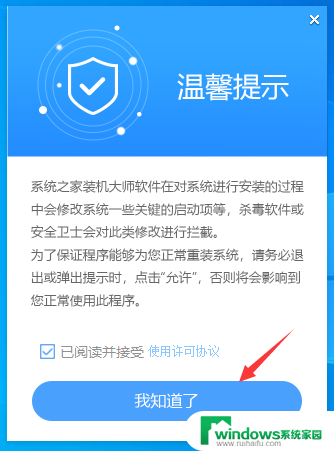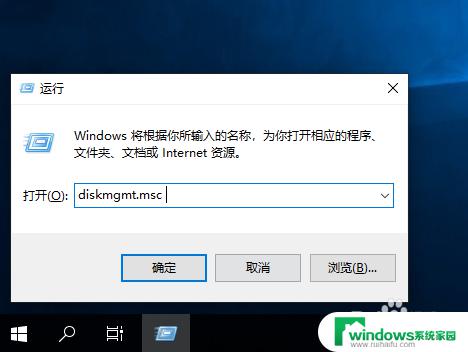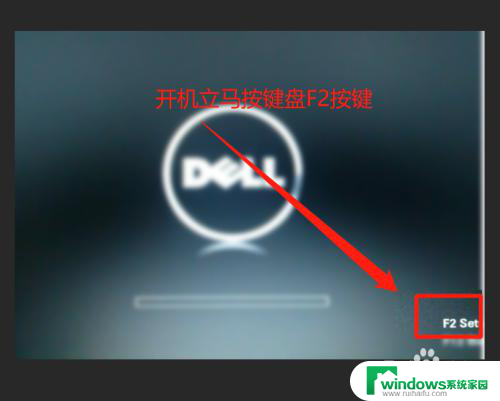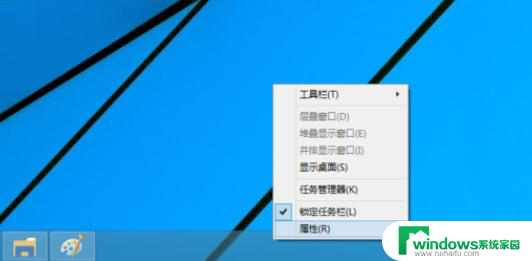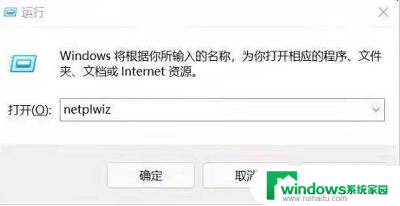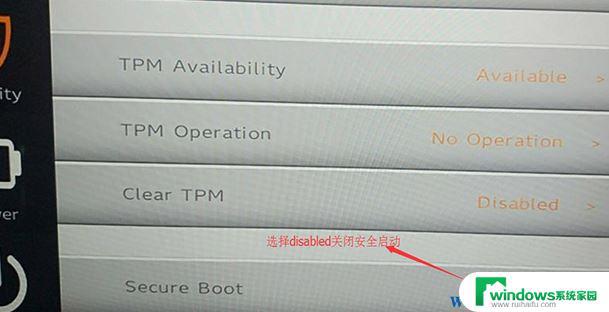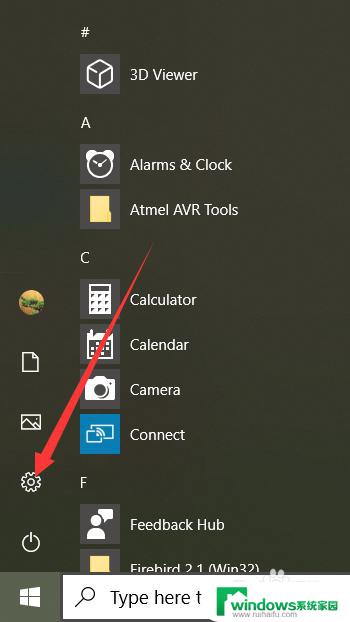宏基win10改win7 宏基acer预装win10换成win7步骤图文教程
更新时间:2023-10-18 12:35:53作者:xiaoliu
宏基Win10改Win7,宏基Acer预装Win10换成Win7,这是许多用户追寻的一道操作难题,对于那些更习惯于使用Win7系统的用户来说,回归到熟悉的操作界面和功能是一种迫切的需求。在这篇文章中我们将为大家提供一份详细的步骤图文教程,帮助您顺利完成宏基Win10改Win7的操作。无论您是在购买新电脑时预装了Win10系统,还是想将旧电脑从Win10系统改回Win7,本教程都能为您提供实用的指导,让您轻松实现系统切换,享受到更加符合个人需求的操作体验。下面就让我们一起来看看具体的步骤吧!
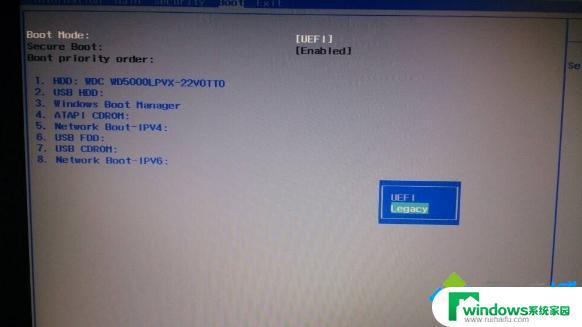 2、设置为Legacy时默认关闭Secure Boot,如果Secure Boot灰色无法设置,则转到Security,选择Set Supervisor Password回车设置密码,再禁用Secure Boot;
2、设置为Legacy时默认关闭Secure Boot,如果Secure Boot灰色无法设置,则转到Security,选择Set Supervisor Password回车设置密码,再禁用Secure Boot;
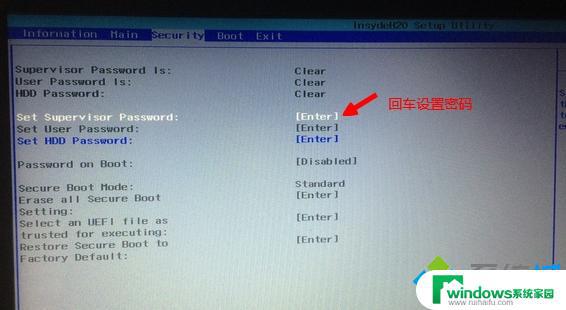 3、转到Main,选择F12 Boot Menu回车,设置为Enabled,按F10选择Yes回车保存修改;
3、转到Main,选择F12 Boot Menu回车,设置为Enabled,按F10选择Yes回车保存修改;
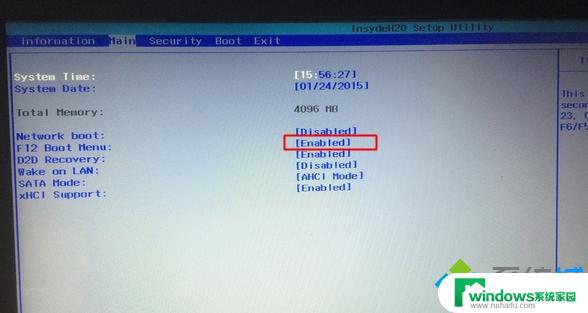 4、插入U盘启动盘,重启按下F12打开Boot Manager,选择USB HDD回车从U盘启动;
4、插入U盘启动盘,重启按下F12打开Boot Manager,选择USB HDD回车从U盘启动;
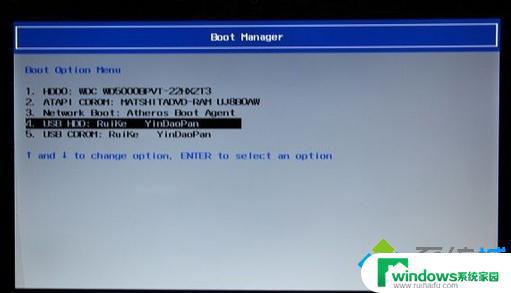 5、启动到U盘界面,选择02运行Win8PE系统;
5、启动到U盘界面,选择02运行Win8PE系统;
 6、在PE桌面上打开DiskGenius分区工具,点击“硬盘”选择“删除所有分区”。然后选择“转换分区表为MBR”,最后进行快速分区;
6、在PE桌面上打开DiskGenius分区工具,点击“硬盘”选择“删除所有分区”。然后选择“转换分区表为MBR”,最后进行快速分区;
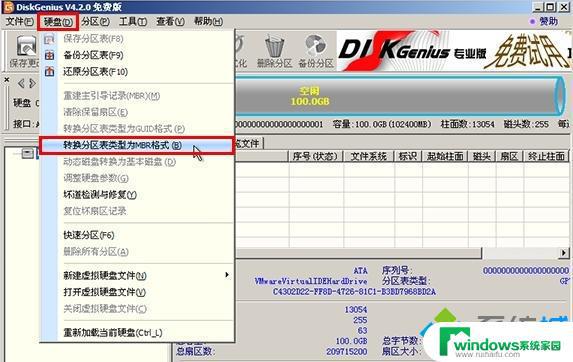 7、分区之后,打开PE装机工具,选择安装win7到C盘,确定;
7、分区之后,打开PE装机工具,选择安装win7到C盘,确定;
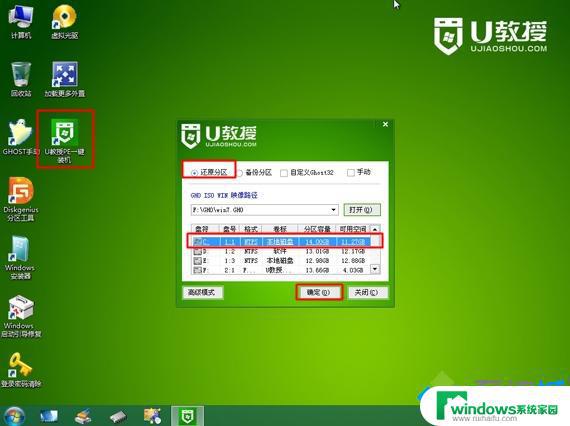 8、进入以下界面开始安装win7系统。
8、进入以下界面开始安装win7系统。
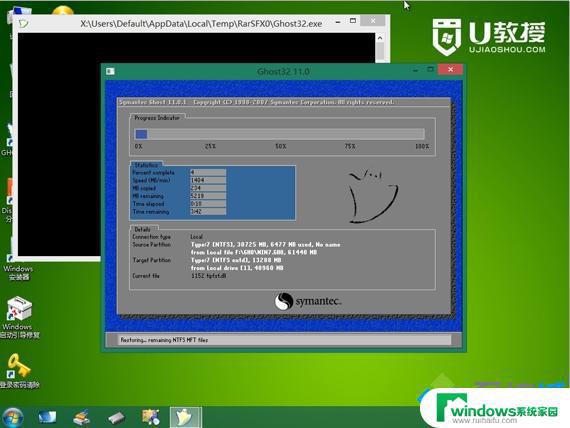
以上是如何将宏基电脑从Win10改为Win7的所有内容,如果您遇到了同样的问题,可以参考本文中介绍的步骤进行修复,我们希望这些步骤能对您有所帮助。